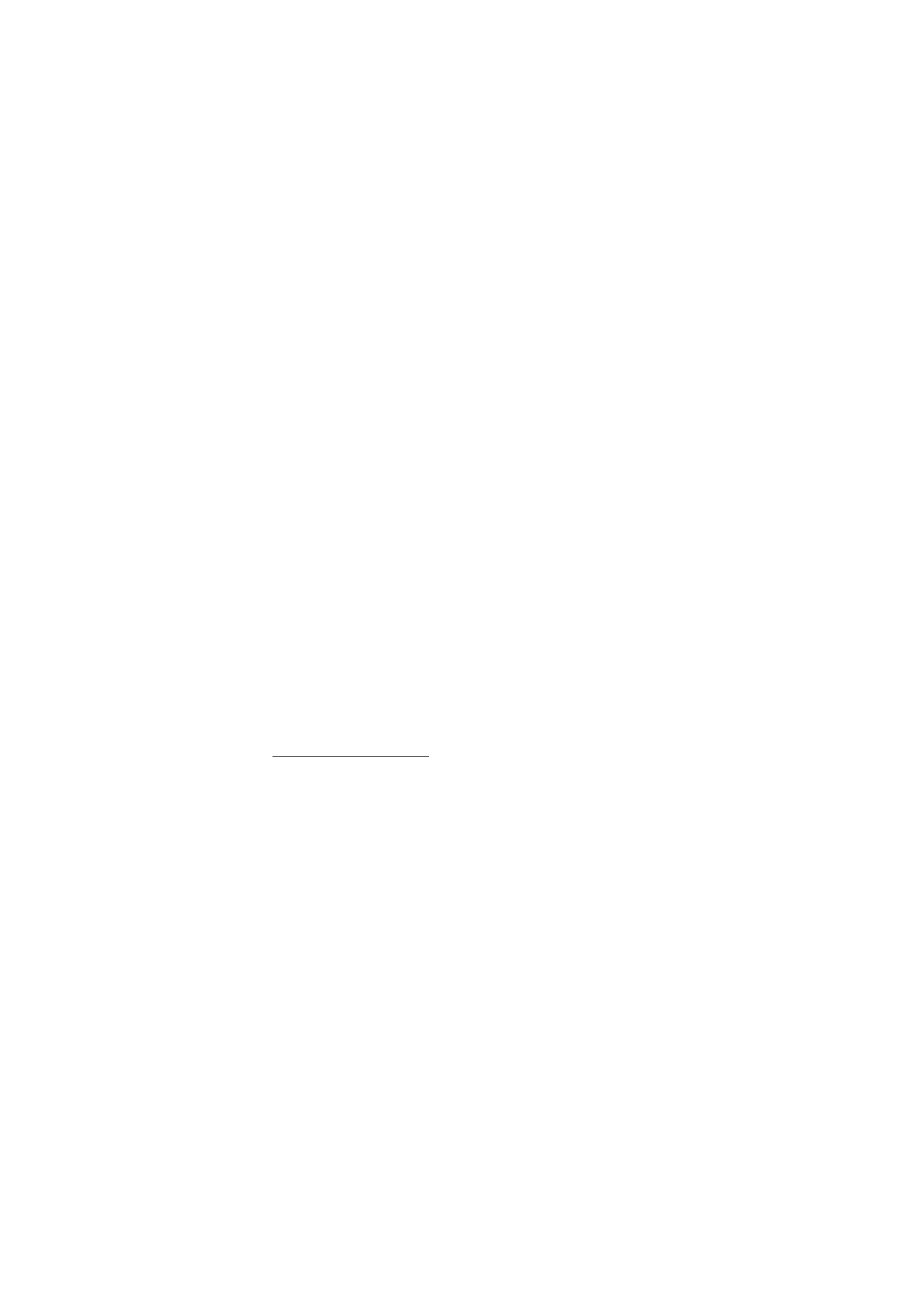
■ Meddelandeinställningar
Allmänna inställningar
Allmänna inställningar är gemensamma för SMS- och MMS-
meddelanden.
Välj
Meny
>
Meddelanden
>
Medd.-inställningar
>
Allmänna
inställn.
och något av följande:
Spara sända meddelanden
>
Ja
– om du vill ställa in telefonen på att
spara sända meddelanden i mappen
Sända poster
Skriva över i Sända objekt
– om du vill att överskrivning ska ske när
meddelanden har skickats och meddelandeminnet är fullt
Teckenstorlek
– om du vill välja den teckenstorlek som ska användas i
meddelanden.
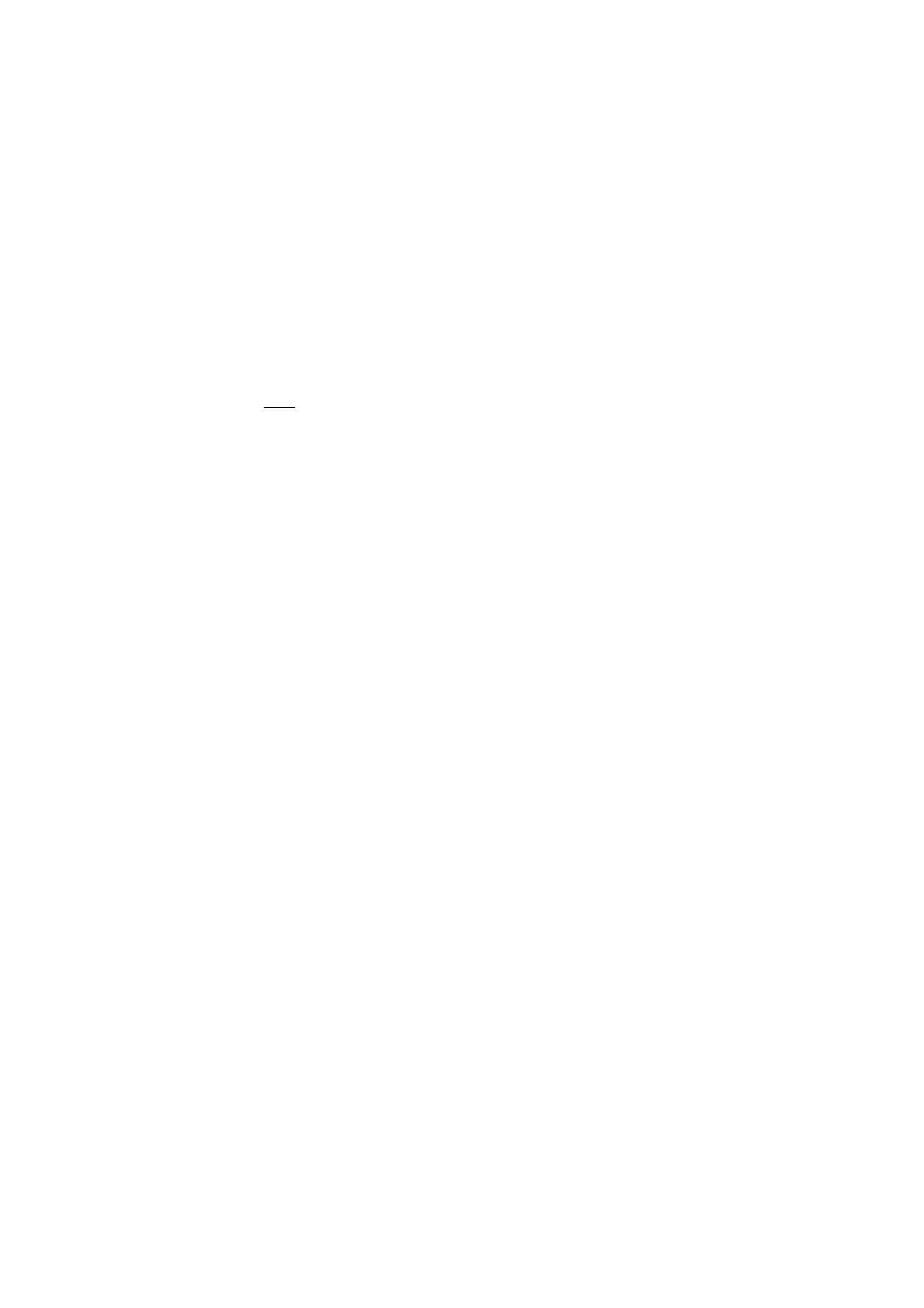
M e d d e l a n d e n
46
Grafiska smiley-gubbar
>
Ja
– om du vill ställa in telefonen så att den
ersätter teckenbaserade smileys med grafiska smileys.
SMS
Meddelandeinställningarna styr hur meddelanden skickas, tas emot och
visas när det gäller text- och SMS-e-postmeddelanden.
Välj
Meny
>
Meddelanden
>
Medd.-inställningar
>
Textmeddelanden
och något av följande:
Leveransrapporter
– för att välja om nätverket ska skicka
leveransrapporterna om dina meddelanden (nättjänst)
Meddelandecentraler
>
Lägg till central
– för att ange telefonnummer
och namn på den meddelandecentral som krävs för att skicka
textmeddelanden. Du får detta nummer av din tjänsteleverantör. Om du
väljer
SIM-medd.cntr.
kan du visa information om SIM-
meddelandecentralen.
Aktiv meddelandecentral
– för att välja den meddelandecentral som
används
E-postcentraler
>
Lägg till central
– för att ange telefonnummer och
namn på e-postcentralen för att skicka SMS-e-post. Om du väljer
SIM-
e-postcntr.
, kan du visa information om SIM-e-postcentral.
Aktiv e-postcentral
– om du vill välja den SMS-e-postcentral som
används
Meddelande sparas i
– om du vill ange hur länge nätet ska försöka
leverera meddelandet.
Meddelande sänds som
>
Text
>
Personsökn.
eller
Fax
– om du vill välja
format på de meddelanden som ska skickas (nättjänst).
Använd paketdata
>
Ja
– om du vill ställa in GPRS som önskad SMS-
bärare.
Teckenstöd
>
Fullt
– om du vill välja alla tecken i meddelanden som ska
skickas som visade. Om du väljer
Begränsat
kan accenttecken och andra
specialtecken konverteras till andra tecken. När du skriver ett
meddelande kan du kontrollera hur det kommer att visas för mottagaren
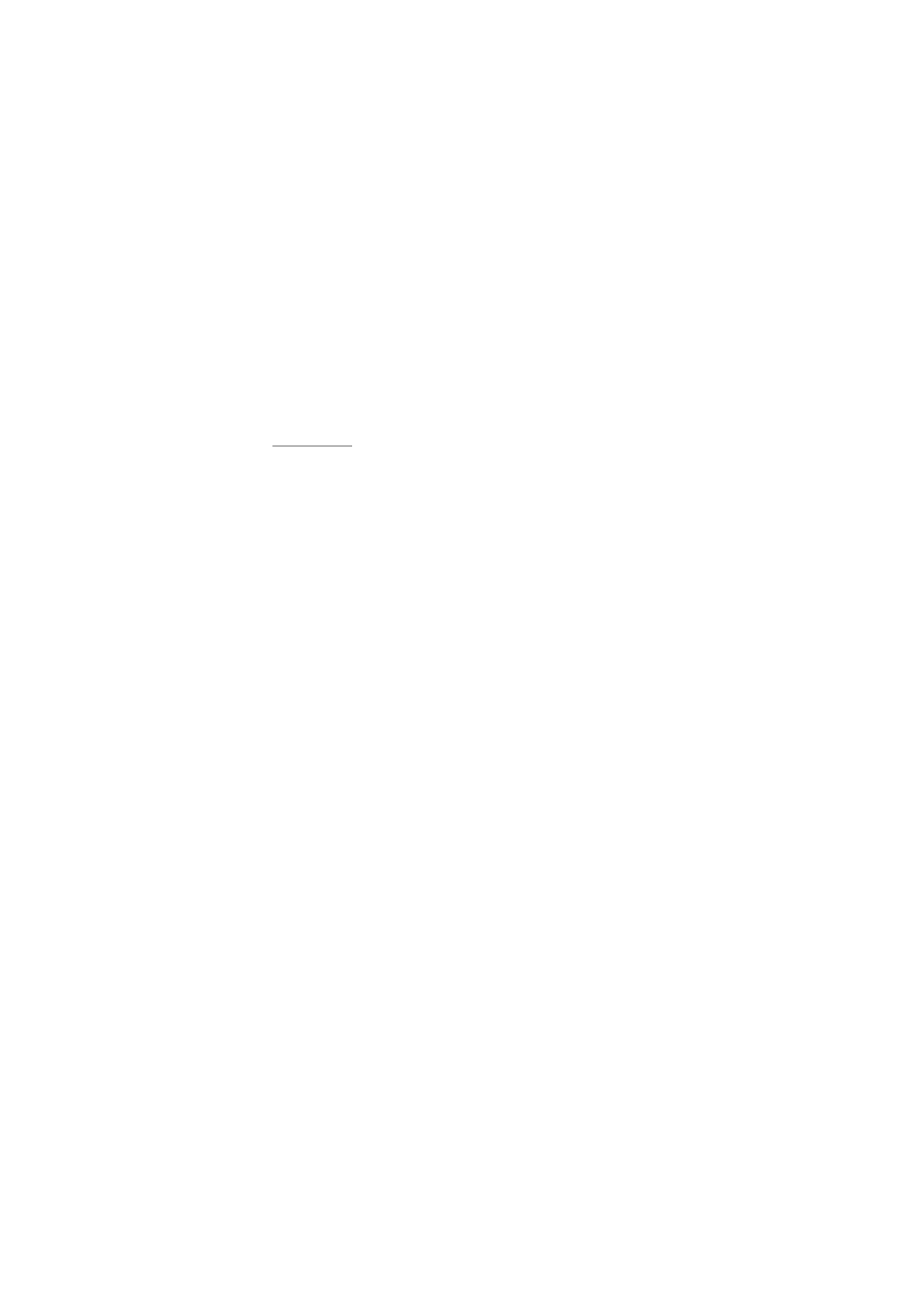
M e d d e l a n d e n
47
genom att förhandsvisa meddelandet. Se Skriva och skicka e-post på
sidan 30.
Svara via samma central
>
Ja
– om du vill att mottagaren av ditt
meddelande ska skicka svar via din meddelandecentral (nättjänst)
Multimedia
Meddelandeinställningarna styr hur MMS eller multimediemeddelanden
sänds, tas emot och visas.
Du kan ta emot konfigurationsinställningarna för MMS som ett
konfigurationsmeddelande. Se Tjänst för konfigurationsinställningar på
sidan 11. Du kan också skriva in inställningarna manuellt. Se
Konfiguration på sidan 74.
Välj
Meny
>
Meddelanden
>
Medd.-inställningar
>
Multimediamedd.
och något av följande:
Leveransrapporter
>
På
– om du vill få leveransrapporter för dina
meddelanden (nättjänst)
Bildstorlek (MMS)
– för att definiera standardbildstorleken som
används i MMS-meddelanden (multimedia)
Standardtid för diabilder
– om du vill ställa in standardtiden mellan
diabilder i multimediemeddelanden.
Tillåt mottagning av multimedia
>
Ja
eller
Nej
– för att ta emot eller
blockera multimediemeddelanden. Om du väljer
Hos hemoperatör
, kan
du inte ta emot några multimediemeddelanden när du befinner dig
utanför hemnätet. Standardinställningen för
multimediemeddelandetjänsten är vanligen
Hos hemoperatör
.
Inkommande multimediamedd.
– för att tillåta mottagning av
multimediemeddelanden automatiskt, manuellt sedan du bekräftat
mottagning eller för att avvisa dem. Inställningen visas inte om
Tillåt
mottagning av multimedia
är inställt på
Nej
.
Tillåt reklam
– för att ta emot eller avvisa reklam. Den här inställningen
visas inte om
Tillåt mottagning av multimedia
är inställt på
Nej
eller
om
Inkommande multimediamedd.
är inställt på
Hämta ej
.
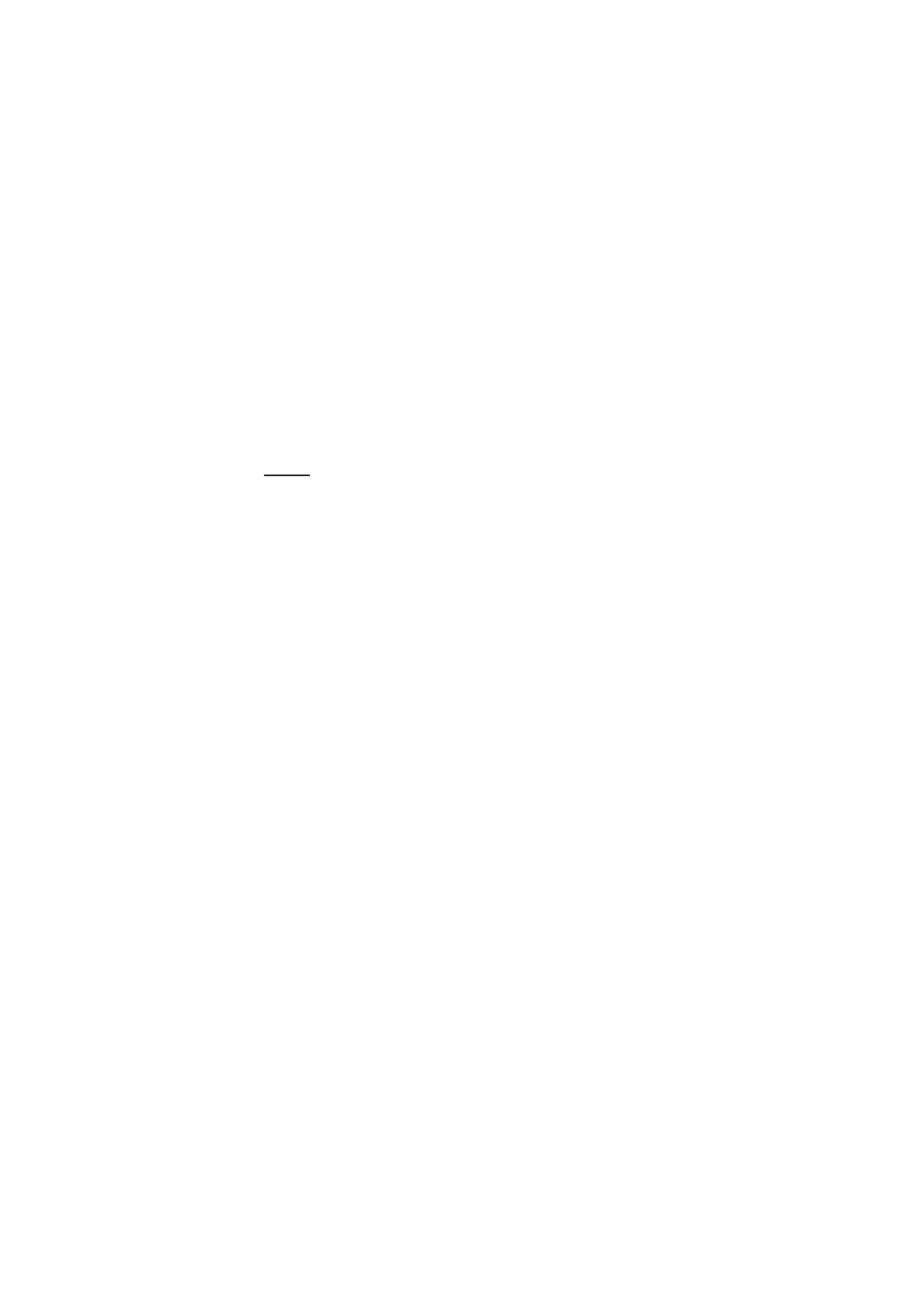
M e d d e l a n d e n
48
Konfigurationsinställningar
>
Konfiguration
– Endast de inställningar
som kan hantera multimediemeddelanden visas. Välj en
tjänsteleverantör,
Standard
eller
Personlig konfig.
för
multimediemeddelanden. Tryck på
Konto
och välj ett konto för
multimediemeddelanden som finns i de aktiva
konfigurationsinställningarna.
E-post
Dessa inställningar styr hur e-postmeddelanden sänds, tas emot och
visas.
Du kan ta emot konfigurationsinställningarna för e-postprogrammet
som ett konfigurationsmeddelande. Se Tjänst för
konfigurationsinställningar på sidan 11. Du kan också skriva in
inställningarna manuellt. Se Konfiguration på sidan 74.
Om du vill aktivera inställningarna för e-postprogrammet väljer du
Meny
>
Meddelanden
>
Medd.-inställningar
>
E-postmedd.
och
något av följande:
Konfiguration
– Välj den uppsättning som du vill aktivera.
Konto
– Välj ett konto från tjänsteleverantören.
Mitt namn
– Ange ditt namn eller alias.
E-postadress
– Ange din e-postadress.
Inkludera signatur
– Du kan ange en signatur som automatiskt läggs till
i slutet av dina e-postmeddelanden.
Svarsadress
– Ange den e-postadress som du vill att svaren ska skickas
till.
SMTP-användarnamn
– Skriv in det namn som du vill använda för
utgående e-post.
SMTP-lösenord
– Skriv in det lösenord som du vill använda för
utgående e-post.
Visa terminalfönster
– Välj
Ja
om du vill ange användarverifiering
manuellt för intranätanslutningar.
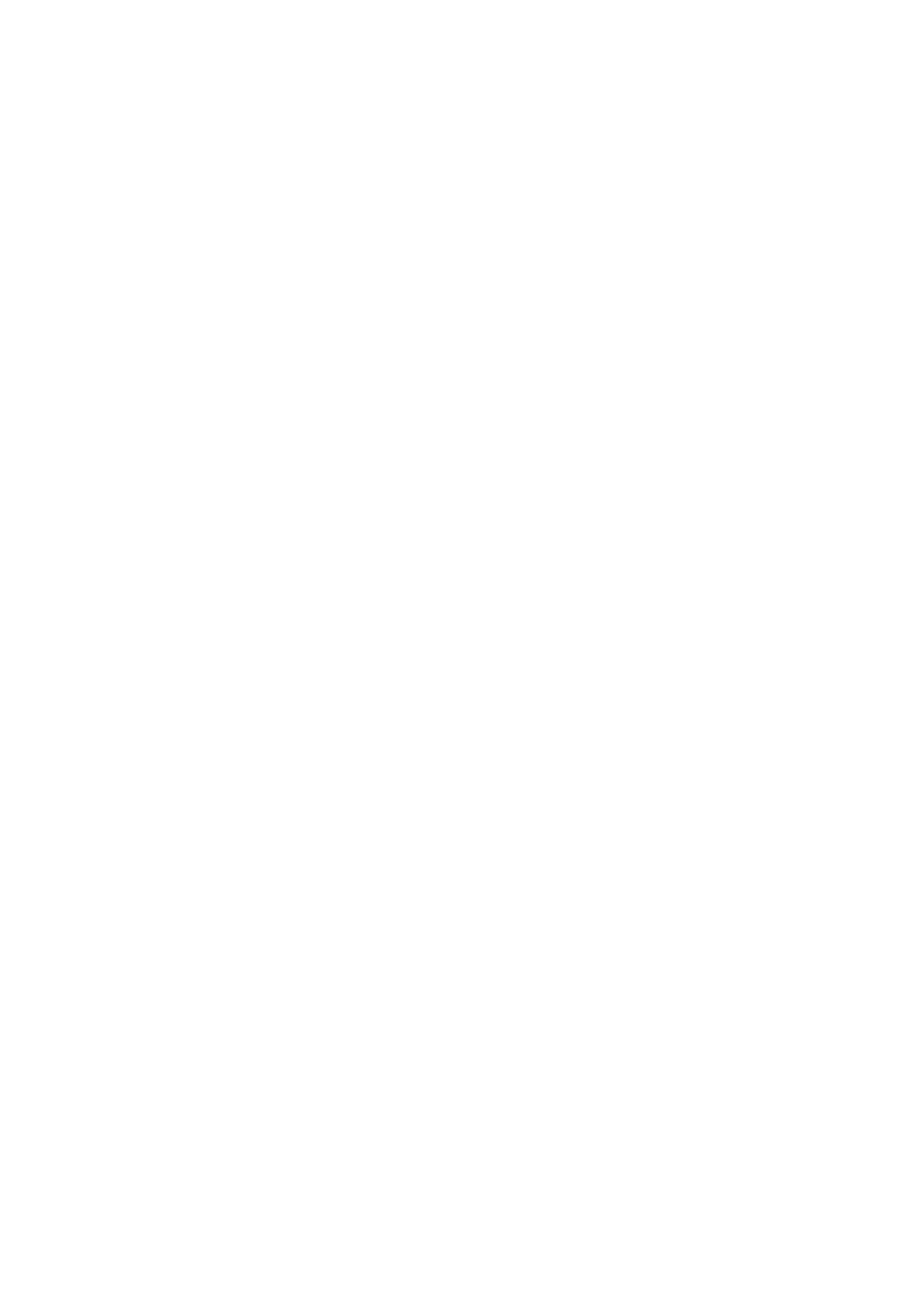
M e d d e l a n d e n
49
Servertyp för inkommande e-post
– Välj
POP3
eller
IMAP4
, beroende
på vilken typ av e-postsystem du använder. Om båda typerna kan
hanteras väljer du
IMAP4
.
Inställningar för inkommande post
– Välj tillgängliga alternativ för
POP3
eller
IMAP4
.
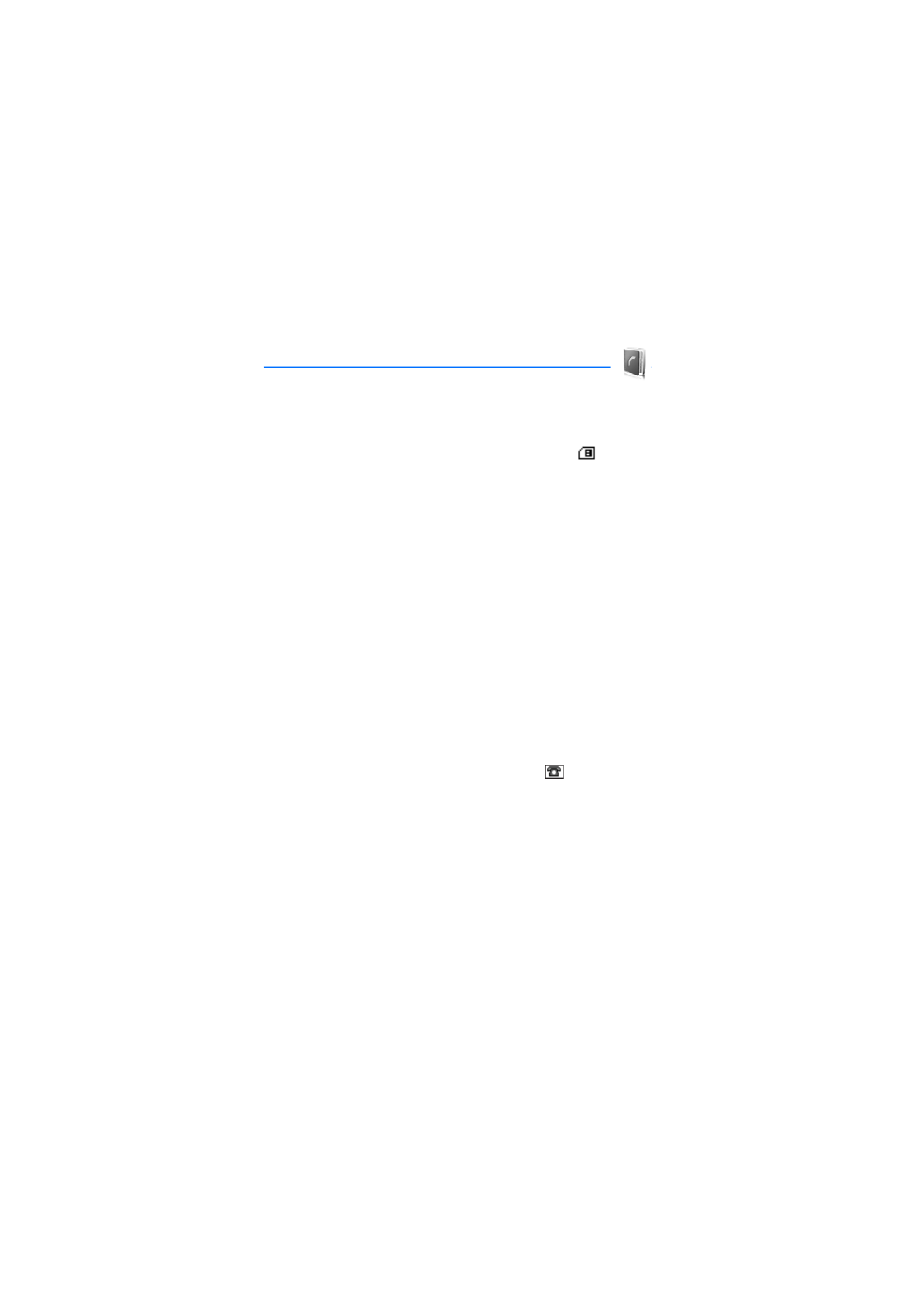
K o n t a k t e r
50